El Modo Seguro en Windows 10 es una forma de abrir una versión limitada de Windows. Al hacerlo, te permite evitar los errores o los virus mientras solucionas los problemas del sistema, lo que hace que sea más seguro trabajar en los problemas que afectan al núcleo del equipo.
En los sistemas más antiguos, puedes arrancar en Modo a prueba de fallos iniciando el ordenador y pulsando F8 cuando Windows se carga por primera vez. Sin embargo, la última iteración de Microsoft de Windows no sigue esta regla. Entonces, ¿cómo se activa el modo seguro en Windows 10? Esta guía explica todo lo que necesitas saber.
- ¿Qué es el modo seguro en Windows 10?
- Cómo acceder al modo seguro en Windows 10
- 1. Métodos para iniciar Windows 10 en modo seguro
- 2. Pasos para entrar al modo seguro desde el sistema operativo o al arrancar
- Funcionalidades limitadas en modo seguro
- 1. Limitaciones y restricciones al utilizar el modo seguro
- 2. Impacto en el rendimiento y funciones del sistema operativo
- Solución de problemas comunes en modo seguro
- 1. Resolución de errores habituales en Windows 10 en modo seguro
- 2. Herramientas y recursos disponibles para solucionar problemas específicos
- 1. Resolución de errores habituales en Windows 10 en modo seguro
- 2. Herramientas y recursos disponibles para solucionar problemas específicos
- Restaurar Windows 10 desde el modo seguro
- 1. Proceso de restauración del sistema desde el modo seguro
- 2. Recuperación de archivos y configuraciones luego de problemas en Windows 10
- Conclusiones y recomendaciones
¿Qué es el modo seguro en Windows 10?
El modo seguro en Windows 10 es una opción de arranque especial que permite a los usuarios solucionar problemas y diagnosticar errores en su PC.
1. Explicación del modo seguro en Windows 10
El modo seguro en Windows 10 es una opción de arranque especial que permite a los usuarios solucionar problemas y diagnosticar errores en su PC. Al iniciar en modo seguro, se cargan solo los archivos y controladores necesarios para el funcionamiento básico del sistema, lo que ayuda a identificar y solucionar conflictos o fallas que pueden estar ocurriendo en el sistema operativo.
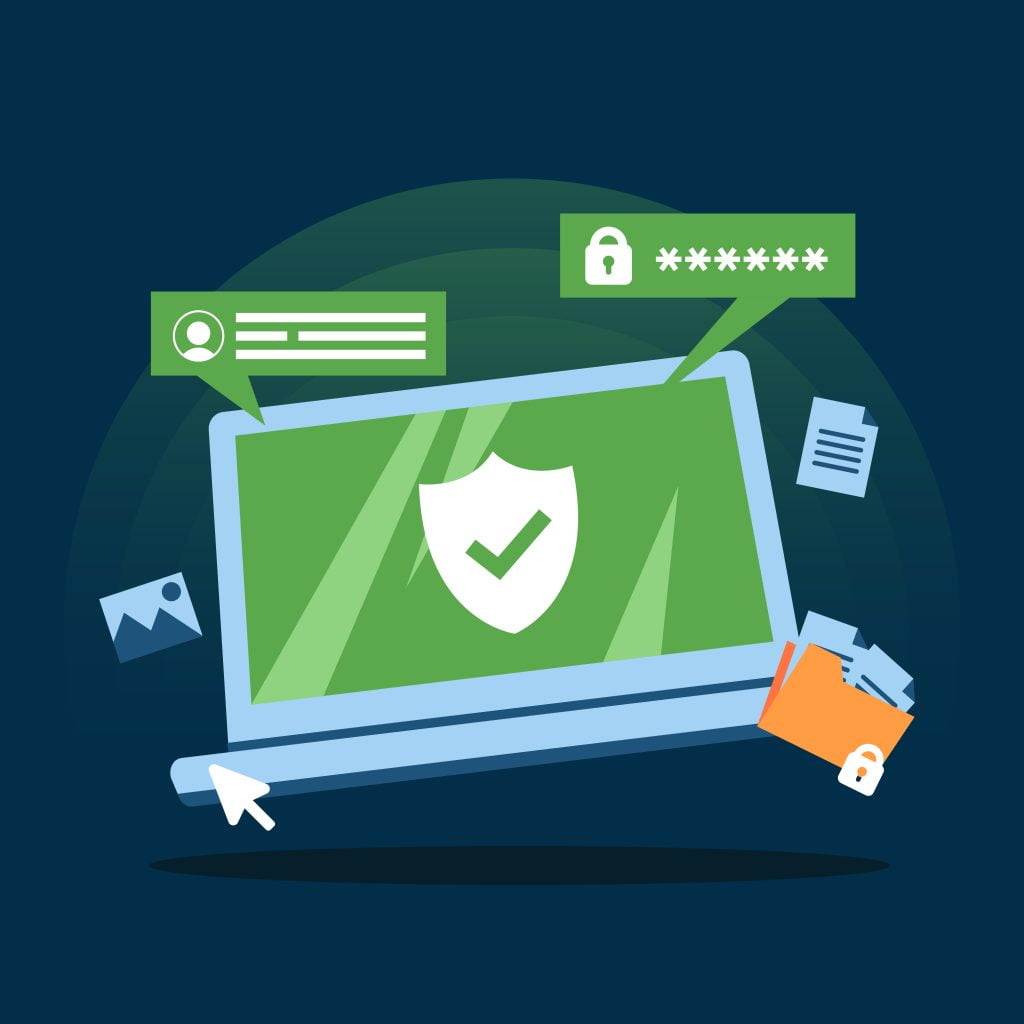
En modo seguro, los usuarios pueden desinstalar programas problemáticos, actualizar controladores, eliminar malware o realizar otras acciones de mantenimiento. Es una herramienta útil para resolver problemas comunes como pantallas azules, bloqueos o fallas en el arranque del sistema. También se utiliza para realizar cambios importantes en la configuración del sistema sin riesgo de daños. Desde el modo seguro, los usuarios también pueden acceder a otras herramientas como Restaurar Sistema o el Administrador de Dispositivos, lo que facilita la solución de problemas y el mantenimiento del sistema.
2. Razones y situaciones para utilizar el modo seguro
Algunas razones y situaciones en las que puedes utilizar el modo seguro en Windows 10 incluyen: solucionar problemas de inicio del sistema operativo, eliminar software malicioso o no deseado, desinstalar programas problemáticos, solucionar errores de pantalla azul, corregir conflictos de controladores y realizar cambios importantes en la configuración del sistema sin riesgo de daños. También es útil para realizar tareas de mantenimiento como la actualización de controladores o la restauración del sistema a un punto anterior. El modo seguro proporciona un entorno seguro y básico para resolver problemas y diagnosticar errores en tu PC.
Cómo acceder al modo seguro en Windows 10
Para acceder al modo seguro en Windows 10, existen diferentes métodos. Uno de ellos es reiniciar el equipo y, mientras se carga el logotipo de Windows, mantener presionada la tecla Shift y hacer clic en Reiniciar. Luego, selecciona Solucionar problemas > Opciones avanzadas > Configuración de inicio > Reiniciar. Después, verás una lista de opciones y debes pulsar la tecla F4 para seleccionar el Modo seguro o la tecla F5 para el Modo seguro con funciones de red.
También puedes acceder al modo seguro desde el sistema operativo: ve a Configuración > Actualización y seguridad > Recuperación, y en Inicio avanzado, haz clic en Reiniciar ahora. Esto te llevará a las mismas opciones de inicio seguro mencionadas anteriormente. Recuerda que el modo seguro puede variar ligeramente dependiendo de la versión de Windows 10 que estés utilizando.
1. Métodos para iniciar Windows 10 en modo seguro
Hay diferentes formas de acceder al modo seguro en Windows 10. Una de ellas es reiniciar el equipo y, mientras se carga el logotipo de Windows, mantener presionada la tecla Shift y hacer clic en Reiniciar. Luego, selecciona Solucionar problemas > Opciones avanzadas > Configuración de inicio > Reiniciar.
Después, verás una lista de opciones y debes pulsar la tecla F4 para seleccionar el Modo seguro o la tecla F5 para el Modo seguro con funciones de red. También puedes acceder al modo seguro desde el sistema operativo: ve a Configuración > Actualización y seguridad > Recuperación, y en Inicio avanzado, haz clic en Reiniciar ahora. Esto te llevará a las mismas opciones de inicio seguro mencionadas anteriormente. Recuerda que el modo seguro puede variar ligeramente dependiendo de la versión de Windows 10 que estés utilizando.
2. Pasos para entrar al modo seguro desde el sistema operativo o al arrancar
Para acceder al modo seguro desde el sistema operativo en Windows 10, puedes ir a Configuración > Actualización y seguridad > Recuperación y en Inicio avanzado, hacer clic en Reiniciar ahora. Esto te llevará a las opciones de inicio seguro mencionadas anteriormente.
Si prefieres acceder al modo seguro al arrancar el equipo, reinícialo y mientras se carga el logotipo de Windows, mantén presionada la tecla Shift y haz clic en Reiniciar. Luego, selecciona Solucionar problemas > Opciones avanzadas > Configuración de inicio > Reiniciar. Después, verás una lista de opciones y debes pulsar la tecla F4 para seleccionar el Modo seguro o la tecla F5 para el Modo seguro con funciones de red. Es importante recordar que el modo seguro puede variar ligeramente dependiendo de la versión de Windows 10 que se esté utilizando.
Funcionalidades limitadas en modo seguro
En el modo seguro de Windows 10, algunas funciones y características del sistema operativo están desactivadas para garantizar una ejecución más segura y estable. Algunas de las limitaciones incluyen:
- La capacidad de utilizar ciertos controladores y software de terceros puede verse afectada, lo que puede afectar el funcionamiento de algunos dispositivos.
- No se permite el acceso a Internet en el Modo seguro, excepto en el Modo seguro con funciones de red.
- Las aplicaciones y programas que se inician automáticamente en el arranque no se ejecutan en el modo seguro.
- Algunas opciones de configuración y personalización del sistema operativo pueden estar deshabilitadas en el modo seguro.
Es importante tener en cuenta estas limitaciones al utilizar el modo seguro y considerar si es necesario o no para solucionar un problema específico en tu sistema.
1. Limitaciones y restricciones al utilizar el modo seguro
- Limitaciones y restricciones al utilizar el modo seguro:
- Algunos controladores y software de terceros pueden no ser compatibles en el modo seguro, lo que puede afectar el funcionamiento de ciertos dispositivos.
- No se puede acceder a Internet en el modo seguro, a menos que sea en el modo seguro con funciones de red.
- Las aplicaciones y programas que se inician automáticamente en el arranque no se ejecutan en el modo seguro.
- Algunas opciones de configuración y personalización del sistema operativo pueden estar deshabilitadas en el modo seguro.
Es importante tener en cuenta estas limitaciones al utilizar el modo seguro y considerar si es necesario para solucionar un problema específico en tu sistema.
2. Impacto en el rendimiento y funciones del sistema operativo
- Impacto en el rendimiento y funciones del sistema operativo:
El modo seguro en Windows 10 puede tener un impacto en el rendimiento del sistema, ya que se cargan solo los controladores y servicios esenciales. Esto significa que algunas funciones y características del sistema operativo pueden verse limitadas o deshabilitadas mientras estés en modo seguro.
Por ejemplo, no se pueden ejecutar programas y aplicaciones que se inician automáticamente en el arranque. Además, algunas opciones de configuración y personalización del sistema pueden estar deshabilitadas en el modo seguro.
Es importante tener en cuenta estas limitaciones al utilizar el modo seguro y evaluar si es necesario para solucionar un problema específico en tu sistema. Recuerda reiniciar tu dispositivo en modo normal después de utilizar el modo seguro para restaurar todas las funciones y características del sistema operativo.
Solución de problemas comunes en modo seguro
1. Resolución de errores habituales en Windows 10 en modo seguro
- Si experimentas problemas de rendimiento o estabilidad en Windows 10 en modo seguro, puedes intentar reiniciar el dispositivo en modo normal y realizar una verificación de errores con una herramienta como el Comprobador de archivos de sistema (SFC) o la utilidad CHKDSK.
2. Herramientas y recursos disponibles para solucionar problemas específicos
- Dependiendo del problema específico que estés experimentando en modo seguro, puedes utilizar herramientas y recursos adicionales para solucionarlo. Por ejemplo, si tienes problemas de conexión a Internet, puedes intentar reiniciar el enrutador o utilizar la solución de problemas de red de Windows.
Recuerda que el modo seguro es una forma de resolver problemas, pero es posible que necesites realizar otras acciones o buscar ayuda adicional si los problemas persisten.
1. Resolución de errores habituales en Windows 10 en modo seguro
- Resolución de errores habituales en Windows 10 en modo seguro:
Cuando te encuentres en el modo seguro en Windows 10 y te enfrentes a errores comunes, hay algunas soluciones que puedes probar. Primero, intenta reiniciar tu dispositivo en modo normal y ejecuta una verificación de errores utilizando herramientas como el Comprobador de archivos de sistema (SFC) o la utilidad CHKDSK. Estas herramientas pueden ayudarte a identificar y corregir problemas con los archivos del sistema que podrían estar causando los errores en modo seguro.
Además, si experimentas problemas de conexión a Internet, puedes intentar reiniciar tu enrutador o utilizar la solución de problemas de red de Windows para solucionar cualquier problema de conexión. Recuerda que el modo seguro es una forma de resolver problemas, pero si los problemas persisten, es posible que necesites buscar ayuda adicional o tomar otras acciones.
2. Herramientas y recursos disponibles para solucionar problemas específicos
- Herramientas y recursos disponibles para solucionar problemas específicos:
Si te encuentras con problemas específicos mientras estás en modo seguro en Windows 10, existen varias herramientas y recursos disponibles para ayudarte a resolverlos. Una opción es utilizar la herramienta Restaurar sistema, que te permite revertir el sistema a un estado anterior en el que funcionaba correctamente. Otra opción es utilizar la herramienta Administrador de dispositivos para actualizar o reinstalar controladores problemáticos que podrían estar causando errores. Además, puedes utilizar la utilidad de limpieza de disco para liberar espacio en tu disco duro y mejorar el rendimiento del sistema. Recuerda que estas herramientas y recursos pueden variar según la versión de Windows 10 que estés utilizando, así que asegúrate de consultar la documentación oficial de Microsoft para obtener instrucciones detalladas sobre cómo utilizarlos.
Restaurar Windows 10 desde el modo seguro
Cuando te encuentres en el modo seguro en Windows 10 y necesites restaurar tu sistema, puedes seguir estos pasos:
- Abre el menú Inicio y selecciona «Configuración».
- En la ventana de Configuración, haz clic en «Actualización y seguridad».
- Luego, selecciona «Recuperación» en el menú de la izquierda.
- En la sección «Restablecer este PC», haz clic en «Empezar» debajo de la opción «Restablecer este PC».
- A continuación, elige entre «Conservar mis archivos» o «Quitar todo», según tus preferencias.
- Sigue las instrucciones adicionales que se te proporcionen para completar el proceso de restauración.
Recuerda que al restaurar Windows 10, se eliminarán todos los programas y configuraciones que hayas instalado después de la fecha de restauración seleccionada. Asegúrate de hacer una copia de seguridad de tus archivos importantes antes de realizar esta acción.
1. Proceso de restauración del sistema desde el modo seguro
Una vez que estés en el modo seguro de Windows 10, puedes restaurar tu sistema siguiendo estos pasos:
- Abre el menú Inicio y selecciona «Configuración».
- En la ventana de Configuración, haz clic en «Actualización y seguridad».
- Luego, selecciona «Recuperación» en el menú de la izquierda.
- En la sección «Restablecer este PC», haz clic en «Empezar» debajo de la opción «Restablecer este PC».
- A continuación, elige entre «Conservar mis archivos» o «Quitar todo», según tus preferencias.
- Sigue las instrucciones adicionales que se te proporcionen para completar el proceso de restauración.
Recuerda que al restaurar Windows 10, se eliminarán todos los programas y configuraciones que hayas instalado después de la fecha de restauración seleccionada. Asegúrate de hacer una copia de seguridad de tus archivos importantes antes de realizar esta acción.
2. Recuperación de archivos y configuraciones luego de problemas en Windows 10
Para recuperar archivos y configuraciones después de problemas en Windows 10, puedes seguir estos pasos:
- Accede al modo seguro en Windows 10 utilizando alguna de las opciones mencionadas anteriormente.
- Una vez en el modo seguro, puedes intentar acceder a tus archivos y configuraciones en la unidad del sistema o en unidades externas si las has conectado previamente.
- Si estás experimentando problemas graves y no puedes acceder a tus archivos, es posible que necesites utilizar una herramienta de recuperación de datos o consultar a un especialista en recuperación de datos para obtener ayuda adicional.
- Si has realizado una copia de seguridad de tus archivos y configuraciones antes de experimentar problemas, puedes utilizar esa copia de seguridad para restaurarlos.
- Si tienes problemas para restaurar tus archivos y configuraciones, puedes intentar utilizar las herramientas de reparación y recuperación de Windows 10, como Restaurar sistema o Restablecer este PC, para solucionar los problemas y recuperar tus archivos y configuraciones.
Recuerda siempre hacer copias de seguridad regulares de tus archivos importantes para evitar pérdidas de datos en caso de problemas en el sistema.
Conclusiones y recomendaciones
En conclusión, el modo seguro en Windows 10 es una herramienta indispensable para solucionar problemas y realizar tareas de mantenimiento en el sistema operativo. Permite acceder al PC con una configuración básica, evitando que los programas o configuraciones conflictivas afecten su funcionamiento.
Al utilizar el modo seguro, es importante tener en cuenta algunas recomendaciones:
- Realiza una copia de seguridad regularmente de tus archivos y configuraciones importantes para evitar pérdidas de datos en caso de problemas en el sistema.
- Utiliza las herramientas de reparación y recuperación de Windows 10, como Restaurar sistema o Restablecer este PC, para solucionar problemas y recuperar tus archivos y configuraciones cuando sea necesario.
- Si experimentas problemas graves y no puedes acceder a tus archivos, considera utilizar una herramienta de recuperación de datos o consultar a un especialista en recuperación de datos para obtener ayuda adicional.
Al seguir estas recomendaciones, podrás aprovechar al máximo las funcionalidades del modo seguro en Windows 10 y mantener un óptimo rendimiento en tu PC.
1. Ventajas y precauciones al utilizar el modo seguro en Windows 10
En cuanto a las ventajas, el uso del modo seguro en Windows 10 permite solucionar problemas y realizar tareas de mantenimiento en el sistema operativo de manera segura. Al acceder con una configuración básica, evita que programas o configuraciones conflictivas afecten su funcionamiento.
Por otro lado, es importante tomar precauciones al utilizar el modo seguro. Se recomienda realizar copias de seguridad regulares de archivos y configuraciones importantes para evitar posibles pérdidas de datos. Además, es importante utilizar las herramientas de reparación y recuperación de Windows 10, como Restaurar sistema o Restablecer este PC, para solucionar problemas y recuperar archivos y configuraciones cuando sea necesario.
Al seguir estas ventajas y precauciones, se puede aprovechar al máximo el modo seguro en Windows 10 y mantener un óptimo rendimiento en el PC.
2. Alternativas y pasos a seguir para mantener un óptimo funcionamiento del sistema
Encontrar alternativas y seguir algunos pasos clave puede ayudarte a mantener un óptimo funcionamiento del sistema en Windows 10. Algunas alternativas incluyen utilizar herramientas de limpieza y optimización del sistema, desinstalar programas innecesarios o que consumen muchos recursos, y mantener el sistema operativo y los programas siempre actualizados.
Además, es importante hacer un uso responsable de los recursos del sistema, como cerrar programas que no estén en uso, evitar tener demasiadas pestañas abiertas en el navegador y realizar un reinicio regular del equipo. También es recomendable utilizar un programa antivirus confiable y realizar escaneos periódicos para proteger el sistema contra amenazas de seguridad.
Al seguir estos pasos y tomar estas alternativas, podrás mantener tu sistema en buen estado y disfrutar de un rendimiento óptimo en Windows 10.











